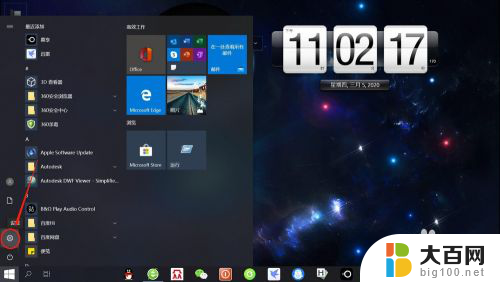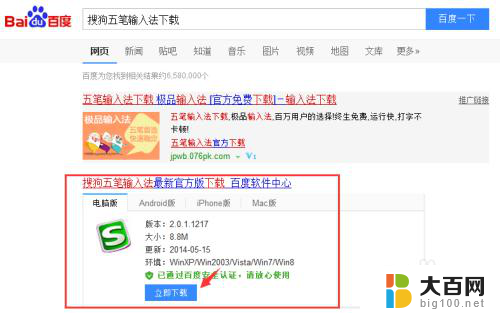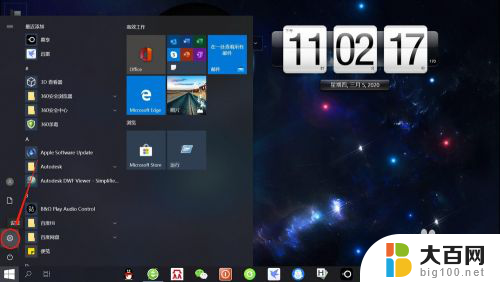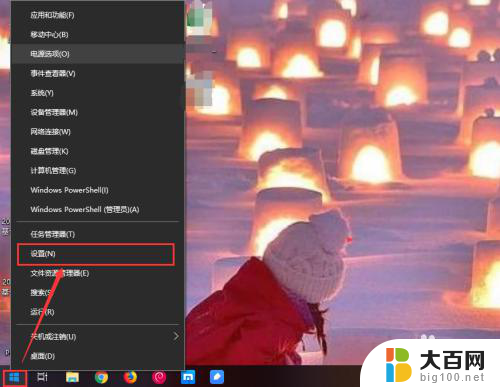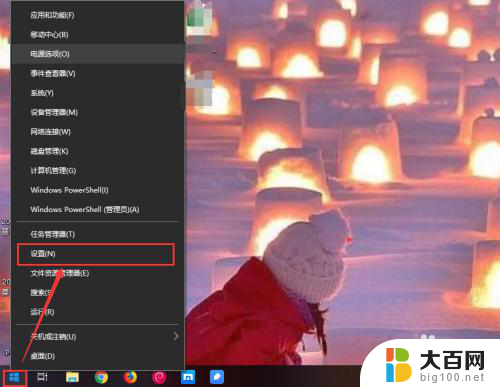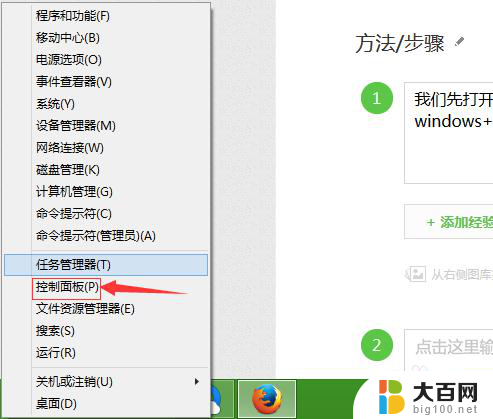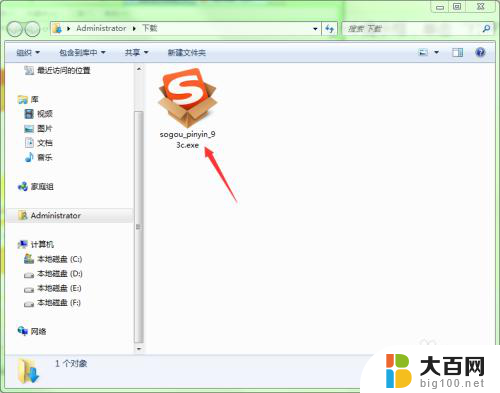如何在电脑安装五笔输入法 Win10如何下载安装微软五笔输入法
更新时间:2024-02-03 17:51:55作者:xiaoliu
如何在电脑安装五笔输入法?对于许多电脑用户来说,拥有一个高效的输入法是提高工作效率和打字速度的关键,而微软五笔输入法作为一款常用的输入工具,可以使我们在电脑上更加便捷地输入汉字。Win10系统下如何下载和安装微软五笔输入法呢?本文将为您详细介绍安装步骤,帮助您轻松实现五笔输入法的安装。无论您是新手还是有一定使用经验的用户,都能够通过简单的操作快速完成安装过程。
步骤如下:
1.点击桌面左下角“开始”——“设置”,打开“Windows设置”。
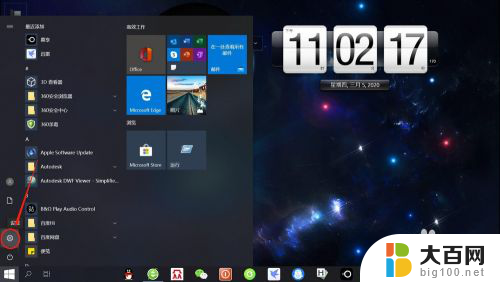
2.在“Windows设置”页面,点击“时间和语言”。打开“时间和语言”设置。
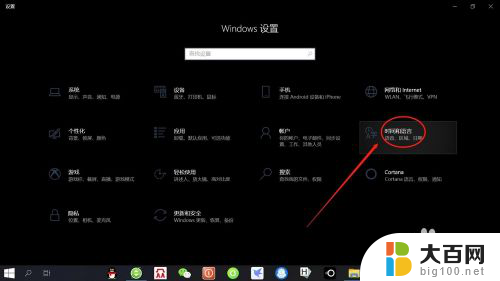
3.在“时间和语言”设置页面,点击左侧“语言”,打开“语言设置”。
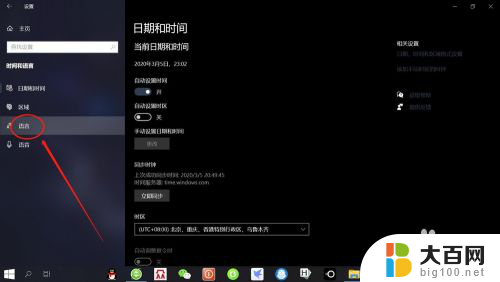
4.在“语言设置”页面,点击“首选语言”——“选项”。打开“语言选项”设置。
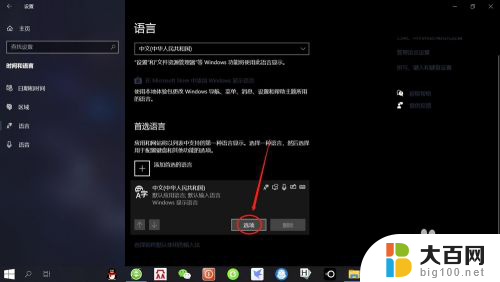
5.在“语言选项”设置页面,点击“添加键盘”——“微软五笔输入法”。即可添加“微软五笔输入法”。
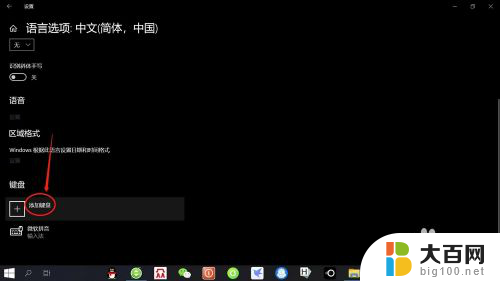
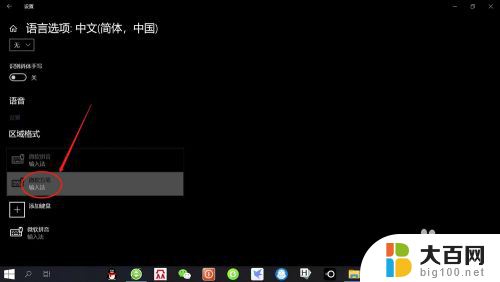
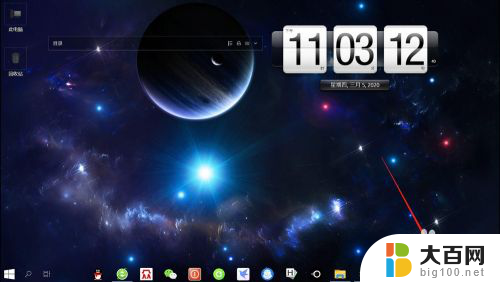
以上就是如何在电脑安装五笔输入法的全部内容,如果您还有任何疑问,请按照以上方法操作,希望这些方法能够帮助到大家。